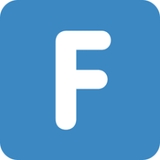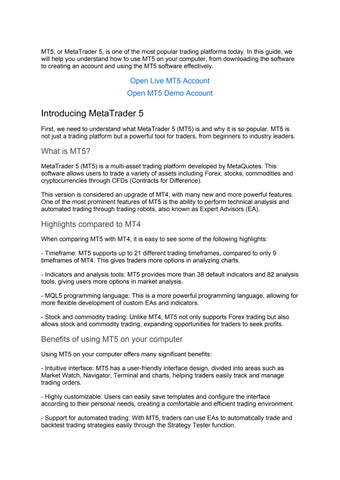13 minute read
কিভাবে একটি রিয়েল এবং ডেমো MT5 (MetaTrader 5) অ্যাকাউন্ট খুলবেন
MT5, অথবা MetaTrader 5, বর্তমান সময়ের সবচেয়ে জনপ্রিয় ট্রেডিং প্ল্যাটফর্মগুলির মধ্যে একটি। এই নির্দেশিকায়, আমরা আপনাকে বুঝতে সাহায্য করব কিভাবে আপনার কম্পিউটারে MT5 ব্যবহার করবেন, সফটওয়্যার ডাউনলোড করা থেকে শুরু করে অ্যাকাউন্ট তৈরি করা এবং MT5 সফটওয়্যার কার্যকরভাবে ব্যবহার করা পর্যন্ত।
মেটাট্রেডার ৫ এর সাথে পরিচয় করিয়ে দিচ্ছি
প্রথমে আমাদের বুঝতে হবে মেটাট্রেডার ৫ (MT5) কী এবং কেন এটি এত জনপ্রিয়। MT5 কেবল একটি ট্রেডিং প্ল্যাটফর্ম নয় বরং নতুন থেকে শুরু করে শিল্প নেতাদের জন্য ব্যবসায়ীদের জন্য একটি শক্তিশালী হাতিয়ার।
MT5 কি?
মেটাট্রেডার ৫ (MT5) হল মেটাকোটস দ্বারা তৈরি একটি মাল্টি-অ্যাসেট ট্রেডিং প্ল্যাটফর্ম। এই সফ্টওয়্যারটি ব্যবহারকারীদের CFD (কন্ট্রাক্টস ফর ডিফারেন্স) এর মাধ্যমে ফরেক্স, স্টক, পণ্য এবং ক্রিপ্টোকারেন্সি সহ বিভিন্ন ধরণের সম্পদ ট্রেড করতে দেয়।
এই সংস্করণটিকে MT4 এর একটি আপগ্রেড হিসেবে বিবেচনা করা হয়, যেখানে অনেক নতুন এবং আরও শক্তিশালী বৈশিষ্ট্য রয়েছে। MT5 এর সবচেয়ে উল্লেখযোগ্য বৈশিষ্ট্যগুলির মধ্যে একটি হল ট্রেডিং রোবটের মাধ্যমে প্রযুক্তিগত বিশ্লেষণ এবং স্বয়ংক্রিয় ট্রেডিং করার ক্ষমতা, যা বিশেষজ্ঞ উপদেষ্টা (EA) নামেও পরিচিত।
MT4 এর তুলনায় হাইলাইটস
MT5 এর সাথে MT4 এর তুলনা করলে, নিম্নলিখিত কিছু হাইলাইটগুলি সহজেই দেখা যায়:
- সময়সীমা: MT5 সর্বাধিক 21টি ভিন্ন ট্রেডিং সময়সীমা সমর্থন করে, যেখানে MT4 এর মাত্র 9টি সময়সীমা রয়েছে। এটি ব্যবসায়ীদের চার্ট বিশ্লেষণে আরও বিকল্প দেয়।
- সূচক এবং বিশ্লেষণ সরঞ্জাম: MT5 38 টিরও বেশি ডিফল্ট সূচক এবং 82 টি বিশ্লেষণ সরঞ্জাম সরবরাহ করে, যা ব্যবহারকারীদের বাজার বিশ্লেষণে আরও বিকল্প দেয়।
- MQL5 প্রোগ্রামিং ভাষা: এটি একটি আরও শক্তিশালী প্রোগ্রামিং ভাষা, যা কাস্টম EA এবং সূচকগুলির আরও নমনীয় বিকাশের সুযোগ করে দেয়।
- স্টক এবং পণ্য লেনদেন: MT4 এর বিপরীতে, MT5 কেবল ফরেক্স ট্রেডিং সমর্থন করে না বরং স্টক এবং পণ্য লেনদেনের সুযোগও দেয়, যা ব্যবসায়ীদের লাভ অর্জনের সুযোগ বৃদ্ধি করে।
আপনার কম্পিউটারে MT5 ব্যবহারের সুবিধা
আপনার কম্পিউটারে MT5 ব্যবহার করলে অনেক উল্লেখযোগ্য সুবিধা পাওয়া যায়:
- স্বজ্ঞাত ইন্টারফেস: MT5-এর একটি ব্যবহারকারী-বান্ধব ইন্টারফেস ডিজাইন রয়েছে, যা মার্কেট ওয়াচ, নেভিগেটর, টার্মিনাল এবং চার্টের মতো ক্ষেত্রগুলিতে বিভক্ত, যা ব্যবসায়ীদের সহজেই ট্রেডিং অর্ডার ট্র্যাক এবং পরিচালনা করতে সহায়তা করে।
- অত্যন্ত কাস্টমাইজযোগ্য: ব্যবহারকারীরা সহজেই টেমপ্লেট সংরক্ষণ করতে পারেন এবং তাদের ব্যক্তিগত চাহিদা অনুযায়ী ইন্টারফেস কনফিগার করতে পারেন, একটি আরামদায়ক এবং দক্ষ ট্রেডিং পরিবেশ তৈরি করে।
- স্বয়ংক্রিয় ট্রেডিংয়ের জন্য সমর্থন: MT5 এর মাধ্যমে, ট্রেডাররা EA ব্যবহার করে স্বয়ংক্রিয়ভাবে ট্রেড করতে এবং স্ট্র্যাটেজি টেস্টার ফাংশনের মাধ্যমে সহজেই ট্রেডিং কৌশলগুলি ব্যাকটেস্ট করতে পারে।
- ম্যাক ওএস সাপোর্ট: যদিও MT5 প্রাথমিকভাবে উইন্ডোজে চলে, ম্যাক ব্যবহারকারীরা অ্যাপল M1 চিপের জন্য ওয়াইন বা ক্রসওভার অ্যাপের মাধ্যমেও MT5 ব্যবহার করতে পারেন।
কম্পিউটারে MT5 ব্যবহারের আগে প্রস্তুতি
MT5 ব্যবহার শুরু করার আগে, সেরা ট্রেডিং অভিজ্ঞতা নিশ্চিত করার জন্য আপনাকে কিছু গুরুত্বপূর্ণ প্রস্তুতি নিতে হবে।
একটি স্বনামধন্য ব্রোকার বেছে নিন
MT5 তে ট্রেডিং শুরু করার আগে একজন স্বনামধন্য ব্রোকার নির্বাচন করা খুবই গুরুত্বপূর্ণ।
ব্রোকার নির্বাচন করার সময় অনেক বিষয় বিবেচনা করতে হয়, যেমন লাইসেন্স, প্ল্যাটফর্মের স্থিতিশীলতা, ট্রেডিং ফি এবং গ্রাহক সহায়তা। FCA, ASIC ইত্যাদি সংস্থা দ্বারা নিয়ন্ত্রিত ব্রোকাররা সাধারণত নিরাপদ বিকল্প।
এছাড়াও, আপনার ট্রেডিং চাহিদার জন্য সঠিক ব্রোকার বেছে নেওয়ার জন্য স্প্রেড, কমিশন এবং লিভারেজের মতো বিষয়গুলির তুলনা করুন।
এই নির্দেশিকায় আমরা বিশ্বের সবচেয়ে স্বনামধন্য MT5 ব্রোকার: Exness-এর সাথে পরিচয় করিয়ে দেব।
অফিসিয়াল সোর্স থেকে মেটাট্রেডার ৫ ডাউনলোড করুন
একবার আপনি একটি ব্রোকার বেছে নিলে, পরবর্তী ধাপ হল MT5 সফ্টওয়্যারটি ডাউনলোড করা।
আপনার সর্বদা অফিসিয়াল MetaQuotes ওয়েবসাইট অথবা আপনার পছন্দের ব্রোকারের ওয়েবসাইট থেকে MT5 ডাউনলোড করা উচিত। এটি নিশ্চিত করে যে আপনি নিরাপদ এবং সর্বশেষ সংস্করণটি আপনার কাছে রয়েছে। আপনি যদি Windows ব্যবহার করেন, তাহলে আপনাকে .exe ইনস্টলেশন ফাইলটি ডাউনলোড করতে হবে; আপনি যদি Mac ব্যবহার করেন, তাহলে আপনাকে DMG প্যাকেজটি ডাউনলোড করতে হবে।
ডাউনলোড করার আগে, আপনার কাছে সর্বশেষ বৈশিষ্ট্যগুলি আছে কিনা তা নিশ্চিত করার জন্য MT5 এর একটি আপডেটেড সংস্করণ পরীক্ষা করুন।
সিস্টেমের জন্য আবশ্যক
MT5 ইনস্টল করার আগে, সিস্টেমের প্রয়োজনীয়তাগুলি পরীক্ষা করা প্রয়োজন।
উইন্ডোজের জন্য, আপনাকে কেবল .exe ফাইলটি ইনস্টল করতে হবে এবং ডিফল্ট ফোল্ডারটি নির্বাচন করতে হবে। ম্যাক ওএসের জন্য, আপনাকে ওয়াইন বা ডিএমজি প্যাকেজ ব্যবহার করতে হবে, এবং ওয়াইনের মাধ্যমে এমটি৫ চালানোর সময় স্থিতিশীলতার দিকেও মনোযোগ দিতে হবে।
সিস্টেমের প্রয়োজনীয়তাগুলি পরীক্ষা করলে MT5 ইনস্টলেশন এবং ব্যবহারের সময় অপ্রয়োজনীয় প্রযুক্তিগত সমস্যা এড়াতে সাহায্য করবে।
আপনার কম্পিউটারে MetaTrader 5 অ্যাকাউন্ট ডাউনলোড করুন এবং খুলুন।
একবার আপনি সম্পূর্ণরূপে প্রস্তুত হয়ে গেলে, আপনি এখন আপনার কম্পিউটারে MT5 ইনস্টল করার জন্য প্রস্তুত।
ডাউনলোড এবং ইনস্টলেশন প্রক্রিয়া
MT5 ইনস্টল করা বেশ সহজ, কেবল এই পদক্ষেপগুলি অনুসরণ করুন:
- ধাপ ১: ব্রোকারের ওয়েবসাইট অথবা অফিসিয়াল মেটাট্রেডার ৫ পৃষ্ঠায় যান এবং "উইন্ডোজের জন্য MT5 ডাউনলোড করুন" নির্বাচন করুন।
- ধাপ ২: আপনার কম্পিউটারে ইনস্টলেশন ফাইল (.exe) ডাউনলোড করুন।
- ধাপ ৩: ডাউনলোড সম্পন্ন হলে, কেবল ফাইলটি চালান, আপনার ভাষা নির্বাচন করুন, শর্তাবলীতে সম্মত হন এবং আপনার পছন্দসই ইনস্টলেশন ফোল্ডারটি নির্বাচন করুন।
- ধাপ ৪: ইনস্টলেশন সম্পূর্ণ হলে, ডেস্কটপে একটি শর্টকাট তৈরি হবে, যা আপনাকে MT5-এ সহজে অ্যাক্সেস দেবে।
লগইন অ্যাকাউন্ট
ইনস্টলেশনের পরে, আপনাকে আপনার ট্রেডিং অ্যাকাউন্টে লগ ইন করতে হবে।
আপনার ডেমো অ্যাকাউন্টে লগ ইন করতে, কেবল MT5 খুলুন, ফাইল >> একটি অ্যাকাউন্ট খুলুন নির্বাচন করুন, আপনার পছন্দের ব্রোকার নির্বাচন করুন, প্রয়োজনীয় তথ্য পূরণ করুন এবং নিবন্ধন সম্পূর্ণ করুন।
যদি আপনি একটি লাইভ অ্যাকাউন্টে লগ ইন করতে চান, তাহলে আপনাকে ব্রোকারের ওয়েবসাইটের মাধ্যমে নিবন্ধন করতে হবে, একটি অ্যাকাউন্ট নম্বর, পাসওয়ার্ড এবং সার্ভার পেতে হবে। তারপর, MT5-এ, আপনাকে কেবল ফাইল >> লগইন টু ট্রেড অ্যাকাউন্ট নির্বাচন করতে হবে এবং আপনার লগইন বিশদ লিখতে হবে।
অ্যাকাউন্ট পরিবর্তন করুন
MT5 ব্যবহারকারীদের ডেমো এবং লাইভ অ্যাকাউন্টের মধ্যে সহজেই স্যুইচ করতে দেয়। অ্যাপ্লিকেশনটি বন্ধ না করেই আপনি কেবল ফাইল >> লগইন ফাংশন ব্যবহার করে এই অ্যাকাউন্টগুলির মধ্যে স্যুইচ করতে পারেন।
যারা ডেমো অ্যাকাউন্টে ট্রেডিং কৌশলগুলি বাস্তব অ্যাকাউন্টে প্রয়োগ করার আগে পরীক্ষা এবং পরীক্ষা করতে চান তাদের জন্য এটি অত্যন্ত সুবিধাজনক।
MT5 ইউজার ইন্টারফেসের সাথে পরিচিত হন
একবার আপনি সফলভাবে ইনস্টল এবং আপনার অ্যাকাউন্টে লগ ইন করার পরে, আপনাকে পরবর্তী কাজটি করতে হবে তা হল MT5 ইউজার ইন্টারফেসের সাথে পরিচিত হওয়া।
প্রধান এলাকা
MT5 ইন্টারফেসটি কয়েকটি প্রধান ক্ষেত্রে বিভক্ত, প্রতিটি ক্ষেত্রেই একটি পৃথক উদ্দেশ্য রয়েছে।
- মার্কেট ওয়াচ: এই অংশে ট্রেডিং ইন্সট্রুমেন্টের তালিকা, বিড/আস্ক মূল্য এবং স্প্রেড প্রদর্শিত হয়। আপনি ডান-ক্লিকের মাধ্যমে স্প্রেড কলাম বা অন্যান্য তথ্য যোগ করে এই টেবিলটি কাস্টমাইজ করতে পারেন।
- নেভিগেটর: এখানে আপনি আপনার অ্যাকাউন্ট, সেইসাথে প্রযুক্তিগত সূচক, EA এবং স্ক্রিপ্ট পরিচালনা করেন। এই ক্ষেত্রটি আপনাকে ট্রেডিংয়ের জন্য প্রয়োজনীয় সরঞ্জামগুলির সহজ অ্যাক্সেস এবং ব্যবহার প্রদান করে।
- টার্মিনাল (টুলবক্স): এখানে আপনি খোলা অর্ডার, ট্রেডিং ইতিহাস এবং অন্যান্য বিজ্ঞপ্তিগুলির ট্র্যাক রাখতে পারেন। টার্মিনালে নিউজ, অ্যালার্ট এবং টুলবক্সের মতো ট্যাবও রয়েছে, যা আপনাকে বাজারের তথ্য দ্রুত উপলব্ধি করতে সহায়তা করে।
- চার্ট: MT5 আপনাকে একই সময়ে একাধিক ট্রেডিং পণ্য চার্ট প্রদর্শন করতে দেয়, 21টি ভিন্ন সময়সীমা সহ 100টি চার্ট পর্যন্ত। এটি আপনার জন্য প্রযুক্তিগত বিশ্লেষণ করা সহজ করে তোলে।
মেনু বার এবং অঙ্কন সরঞ্জাম
MT5 অনেক দরকারী ট্রেডিং ফাংশন সহ একটি সমৃদ্ধ মেনু বার অফার করে।
আপনি সহজেই ক্রয়/বিক্রয় অর্ডার দিতে পারেন, সময়সীমা পরিবর্তন করতে পারেন, সূচক যোগ করতে পারেন, চার্ট টেমপ্লেট সংরক্ষণ করতে পারেন এবং আপনার ব্যক্তিগত প্রয়োজন অনুসারে ইন্টারফেসটি সামঞ্জস্য করতে পারেন। চার্ট কাস্টমাইজেশনও সহজ, উদাহরণস্বরূপ, আপনি মোমবাতির রঙ পরিবর্তন করতে পারেন, গ্রিড বন্ধ করতে পারেন এবং আরও অনেক কিছু করতে পারেন।
গুরুত্বপূর্ণ শর্টকাট
আপনার ট্রেডিং দ্রুততর করতে এবং আপনার কাজের দক্ষতা উন্নত করতে, কীবোর্ড শর্টকাট ব্যবহার করা খুবই কার্যকর। এখানে কিছু গুরুত্বপূর্ণ শর্টকাট রয়েছে যা আপনার মনে রাখা উচিত:
- Ctrl+M: মার্কেট ওয়াচ খুলুন/বন্ধ করুন।
- Ctrl+N: নেভিগেটর খুলুন/বন্ধ করুন।
- Ctrl+T: টার্মিনাল খুলুন/বন্ধ করুন।
- F9: নতুন অর্ডার উইন্ডো খুলুন।
- F12: মোমবাতি দিয়ে চার্ট সরান।
এই শর্টকাটগুলি ব্যবহার করলে কেবল আপনার সময়ই সাশ্রয় হয় না বরং এটি একটি মসৃণ এবং আরও দক্ষ ট্রেডিং অভিজ্ঞতাও তৈরি করে।
MetaTrader5-এ মৌলিক ট্রেডিং কার্যক্রম
একবার আপনি MT5 ইন্টারফেস এবং টুলগুলির সাথে পরিচিত হয়ে গেলে, পরবর্তী ধাপ হল মৌলিক ট্রেডিং ক্রিয়াকলাপ সম্পাদন করা।
ট্রেড অর্ডার খুলুন
MT5 তে ট্রেড অর্ডার খোলার বিভিন্ন উপায় রয়েছে:
- টুলবারে "নতুন অর্ডার" বোতামে ক্লিক করুন, অথবা F9 টিপুন।
- মার্কেট ওয়াচ-এ একটি ট্রেড প্রতীকে ডাবল-ক্লিক করে সেই পণ্যের ট্রেডিং উইন্ডো খুলুন।
- আপনি যে ট্রেডিং পণ্যের জন্য অর্ডার খুলতে চান তার চার্টে ডান ক্লিক করুন এবং ট্রেডিং >> নতুন অর্ডার নির্বাচন করুন।
নতুন অর্ডার উইন্ডোতে, আপনাকে প্রয়োজনীয় তথ্য প্রবেশ করতে হবে যেমন পণ্য নির্বাচন করা (প্রতীক), ট্রেডিং ভলিউম (ভলিউম) এবং অর্ডারের ধরণ (তাৎক্ষণিক সম্পাদন বা মুলতুবি অর্ডার)। আপনার মূলধন সুরক্ষিত রাখতে স্টপ লস (SL) এবং টেক প্রফিট (TP) সেট করতে ভুলবেন না।
অর্ডার বন্ধ এবং সমন্বয় করা
একবার অর্ডার খোলা হয়ে গেলে, অর্ডারটি পর্যবেক্ষণ এবং সামঞ্জস্য করাও গুরুত্বপূর্ণ।
আপনি টার্মিনালে ট্রেড উইন্ডোতে "X" আইকনের মাধ্যমে সহজেই একটি অর্ডার বন্ধ করতে পারেন, অথবা অর্ডারের উপর ডান-ক্লিক করুন এবং "পজিশন বন্ধ করুন" নির্বাচন করুন। একটি অর্ডার পরিবর্তন করতে, কেবল অর্ডারের উপর ডান-ক্লিক করুন এবং SL এবং TP পরিবর্তন করতে "অর্ডার পরিবর্তন করুন" বা "মুছুন" নির্বাচন করুন।
সময়মতো অর্ডার পর্যবেক্ষণ এবং সমন্বয় আপনাকে আরও কার্যকরভাবে ঝুঁকি পরিচালনা করতে এবং লাভকে সর্বোত্তম করতে সহায়তা করবে।
ট্রেইলিং স্টপ এবং সতর্কতা বৈশিষ্ট্য
MT5-এর একটি খুবই কার্যকর বৈশিষ্ট্য হল ট্রেইলিং স্টপ, যা আপনাকে মূল্য আপনার অনুকূলে যাওয়ার সাথে সাথে স্বয়ংক্রিয়ভাবে SL সামঞ্জস্য করতে দেয়।
আপনি অর্ডারের উপর ডান-ক্লিক করে এবং ট্রেইলিং স্টপ নির্বাচন করে, তারপর আপনার পছন্দসই দূরত্ব নির্বাচন করে একটি ট্রেইলিং স্টপ সেট করতে পারেন। এটি আপনাকে ক্রমাগত বাজার পর্যবেক্ষণ না করেই লাভ রক্ষা করতে সহায়তা করে।
এছাড়াও, MT5 আপনাকে মূল্যের উপর ভিত্তি করে সতর্কতা সেট আপ করার অনুমতি দেয়। আপনাকে কেবল টার্মিনাল খুলতে হবে, সতর্কতা ট্যাবে যেতে হবে এবং ডান-ক্লিক করতে হবে, আপনার ইচ্ছা অনুযায়ী সতর্কতা শর্ত সেট আপ করতে তৈরি নির্বাচন করতে হবে।
MT5-এ প্রযুক্তিগত বিশ্লেষণ সরঞ্জাম
আপনার ট্রেডিং সিদ্ধান্ত গ্রহণে টেকনিক্যাল বিশ্লেষণ গুরুত্বপূর্ণ ভূমিকা পালন করে। MT5 বিভিন্ন ধরণের টুল নিয়ে আসে যা আপনার জন্য টেকনিক্যাল বিশ্লেষণ করা সহজ করে তোলে।
সূচক যোগ করুন এবং কাস্টমাইজ করুন
সূচক যোগ করতে, আপনি সন্নিবেশ >> সূচকগুলিতে যেতে পারেন, ট্রেন্ড, অসিলেটর বা ভলিউমের মতো সূচক গোষ্ঠী নির্বাচন করুন, তারপর আপনি যে সূচকটি ব্যবহার করতে চান তা নির্বাচন করুন।
একবার আপনি চার্টে একটি সূচক যোগ করলে, আপনি চার্টে ডান-ক্লিক করে, সূচক তালিকা এবং সম্পাদনা সূচক নির্বাচন করে সূচক পরামিতিগুলি কাস্টমাইজ করতে পারেন।
গ্রাফিক্স টুল ব্যবহার করা
MT5 আপনাকে আরও কার্যকরভাবে চার্ট বিশ্লেষণ করতে সাহায্য করার জন্য অনেক অঙ্কন সরঞ্জামও প্রদান করে। আপনি Fibonacci, Trendline, Channels এর মতো সরঞ্জামগুলি ব্যবহার করতে পারেন Insert-এ গিয়ে Lines/Channels/Shapes নির্বাচন করে।
অঙ্কন সরঞ্জাম ব্যবহার করা আপনাকে কেবল ট্রেন্ড ট্র্যাক করতে সাহায্য করে না বরং সমর্থন এবং প্রতিরোধের স্তরগুলি সহজেই সনাক্ত করতেও সাহায্য করে।
টেমপ্লেট এবং প্রোফাইল ব্যবহার করা
MT5 এর আরেকটি বৈশিষ্ট্য হল কাস্টমাইজেশনের পরে চার্ট টেমপ্লেট সংরক্ষণ করার ক্ষমতা। আপনাকে কেবল চার্টে ডান-ক্লিক করতে হবে, টেমপ্লেট নির্বাচন করতে হবে এবং টেমপ্লেট সংরক্ষণ করতে হবে।
যখন আপনার একটি সংরক্ষিত চার্ট টেমপ্লেট প্রয়োগ করার প্রয়োজন হবে, তখন কেবল ডান-ক্লিক করুন, টেমপ্লেট নির্বাচন করুন এবং আপনার সংরক্ষিত টেমপ্লেট ফাইলটি নির্বাচন করুন। এটি ট্রেডিংয়ের সময় আপনার সময় বাঁচায় এবং আপনার বিশ্লেষণে ধারাবাহিকতা বজায় রাখে।
উন্নত বৈশিষ্ট্য: বিশেষজ্ঞ উপদেষ্টাদের সাথে স্বয়ংক্রিয় ট্রেডিং (EA)
বিশেষজ্ঞ উপদেষ্টা (EA) হল MT5 এর অন্যতম অসাধারণ বৈশিষ্ট্য, যা ট্রেডারদের প্রোগ্রাম করা নিয়মের উপর ভিত্তি করে স্বয়ংক্রিয় লেনদেন সম্পাদন করতে দেয়।
EA সম্পর্কে
EA হল MQL5 ভাষায় প্রোগ্রাম করা ট্রেডিং রোবট। এগুলি মানুষের হস্তক্ষেপ ছাড়াই স্বয়ংক্রিয়ভাবে ট্রেড সম্পাদন করার জন্য ডিজাইন করা হয়েছে। এটি ট্রেডিং প্রক্রিয়াকে অপ্টিমাইজ করতে এবং ট্রেডিং সিদ্ধান্ত নেওয়ার সময় আবেগ কমাতে সাহায্য করে।
কিভাবে EA ইনস্টল করবেন
EA ইনস্টল করার জন্য, আপনাকে MT5 Market এর মতো বিশ্বস্ত উৎস থেকে EA ফাইলটি (.ex5 বা .mq5 ফর্ম্যাটে) ডাউনলোড করতে হবে। তারপর, MT5 খুলুন, File >> Open Data Folder >> MQL5 >> Experts নির্বাচন করুন এবং EA ফাইলটি এই ফোল্ডারে পেস্ট করুন।
একবার পেস্ট করা হলে, EA নেভিগেটর তালিকায় প্রদর্শিত হওয়ার জন্য আপনাকে MT5 পুনরায় চালু করতে হবে।
EA সক্রিয় করুন এবং ব্যবহার করুন
EA ব্যবহার করতে, ন্যাভিগেটর থেকে EA কে আপনি যে চার্টে ট্রেড করতে চান তাতে টেনে আনুন, তারপর "Algo Trading" মোড চালু করুন (বোতামটি সবুজ হয়ে যায়)।
ট্রেডিং পারফর্ম্যান্স অপ্টিমাইজ করার জন্য আপনি EA-এর জন্য লট সাইজ, স্টপ লস এবং টেক প্রফিটের মতো প্যারামিটার (ইনপুট) সেট করতে পারেন।
বিশেষ করে, MT5 একটি খুবই কার্যকর EA ব্যাকটেস্ট ফাংশন প্রদান করে। আপনাকে কেবল View >> স্ট্র্যাটেজি টেস্টারের মাধ্যমে স্ট্র্যাটেজি টেস্টার খুলতে হবে (অথবা Ctrl+R টিপুন), ব্যাকটেস্ট পরিচালনা করার জন্য EA, ট্রেডিং পণ্য, সময়সীমা এবং ঐতিহাসিক সময়কাল নির্বাচন করতে হবে। ফলাফলগুলি আপনাকে EA এর কর্মক্ষমতা বিশ্লেষণ করতে এবং প্রয়োজনে প্যারামিটারগুলি অপ্টিমাইজ করতে সহায়তা করবে।
মেটাএডিটর
MetaEditor হল MT5-এর একটি অন্তর্নির্মিত টুল যা আপনাকে MQL5 ভাষা ব্যবহার করে EA এবং কাস্টম সূচকগুলি সম্পাদনা এবং ব্যাকটেস্ট করতে দেয়। যারা তাদের স্বয়ংক্রিয় ট্রেডিং কৌশল তৈরি এবং অপ্টিমাইজ করতে চান তাদের জন্য এটি একটি খুবই কার্যকর টুল।
MT5-এ ট্রেড এবং ঝুঁকি ব্যবস্থাপনা
ট্রেড এবং ঝুঁকি পরিচালনা করা ট্রেডিংয়ের একটি অবিচ্ছেদ্য অংশ। MT5 ব্যবহার করার সময় আপনার ট্রেড পরিচালনা এবং ঝুঁকি কমানোর কিছু উপায় এখানে দেওয়া হল।
ট্রেডিং অর্ডার পরিচালনা করুন
আপনার খোলা অর্ডার এবং ট্রেডিং ইতিহাসের উপর নজর রাখা খুবই গুরুত্বপূর্ণ। MT5 তে, আপনি টার্মিনাল (Ctrl+T) ব্যবহার করে আপনার খোলা অর্ডার, অবস্থা এবং ট্রেডিং ইতিহাসের উপর নজর রাখতে পারেন।
অতিরিক্তভাবে, আপনার ট্রেডিং কর্মক্ষমতা মূল্যায়নের জন্য ড্রডাউন এবং লাভের ফ্যাক্টরের মতো পরামিতি সহ বিস্তারিত ট্রেডিং রিপোর্ট রাখুন।
ট্রেডিং ভলিউম গণনা করুন
কার্যকর ঝুঁকি ব্যবস্থাপনার জন্য সঠিক পজিশনের আকার (অর্থাৎ লট) নির্ধারণ করা অপরিহার্য। আপনার ইক্যুইটি এবং SL স্তরের উপর ভিত্তি করে উপযুক্ত পজিশনের আকার নির্ধারণ করতে আপনি পজিশন সাইজ ক্যালকুলেটর বা ফরেক্স মানি ম্যানেজমেন্ট সফটওয়্যারের মতো সরঞ্জাম ব্যবহার করতে পারেন।
সঠিক ট্রেডিং ভলিউম গণনা করার জন্য একটি জনপ্রিয় সূত্র $1000 মূলধন, SL পিপস এবং পিপ মানের উপর ভিত্তি করে তৈরি।
ঝুঁকি ব্যবস্থাপনা
ঝুঁকি ব্যবস্থাপনা ট্রেডিংয়ের সবচেয়ে গুরুত্বপূর্ণ বিষয়গুলির মধ্যে একটি। অর্ডার খোলার সময় বা সরাসরি চার্টে সামঞ্জস্য করার সময় স্টপ লস এবং টেক প্রফিট সঠিকভাবে সেট করা আপনার অ্যাকাউন্টকে সুরক্ষিত করতে সাহায্য করবে।
অতিরিক্তভাবে, টার্মিনালে মার্জিন মনিটর ব্যবহার করে নিশ্চিত করুন যে আপনার মার্জিন অনুপাত একটি নিরাপদ স্তর অতিক্রম না করে, যেমন আপনার মার্জিন অনুপাতের 50% অতিক্রম না করে।
মেটাট্রেডার ৫ এর উন্নত সহায়তা এবং কাস্টমাইজেশন বৈশিষ্ট্যগুলি ব্যবহার করুন
MT5 কেবল একটি ট্রেডিং প্ল্যাটফর্ম নয় বরং এটি আপনার ট্রেডিং অভিজ্ঞতাকে সর্বোত্তম করার জন্য অনেক উন্নত সহায়তা এবং কাস্টমাইজেশন বৈশিষ্ট্যও অফার করে।
সতর্কতা এবং বিজ্ঞপ্তি সেট আপ করুন
MT5 আপনাকে খুব সহজেই মূল্য সতর্কতা সেট করতে দেয়। চার্টে ডান ক্লিক করুন, সতর্কতা নির্বাচন করুন এবং আপনার পছন্দসই শর্তগুলি কনফিগার করুন।
অতিরিক্তভাবে, আপনি আপনার সেট করা শর্তাবলী সম্পর্কে সময়মত বিজ্ঞপ্তি পেতে ইমেল/এসএমএস বিজ্ঞপ্তি সেট আপ করতে পারেন। বিজ্ঞপ্তিগুলি সক্ষম করতে কেবল সরঞ্জাম >> বিকল্প >> বিজ্ঞপ্তিগুলিতে যান এবং SMTP তথ্য প্রবেশ করুন।
অর্থনৈতিক ক্যালেন্ডার ইন্টিগ্রেশন
MT5 এর অন্যতম শক্তি হলো প্ল্যাটফর্মে সরাসরি অর্থনৈতিক ঘটনাগুলি ট্র্যাক করার ক্ষমতা। এই অর্থনৈতিক ক্যালেন্ডার আপনাকে গুরুত্বপূর্ণ তথ্য বুঝতে এবং সময়োপযোগী ট্রেডিং সিদ্ধান্ত গ্রহণে সহায়তা করবে।
স্বয়ংক্রিয় স্ক্রিপ্ট ব্যবহার করুন
MT5 আপনাকে স্বয়ংক্রিয় কাজের জন্য MQL5 স্ক্রিপ্ট লেখার সুযোগ দেয়। এটি সেইসব ব্যবসায়ীদের জন্য উপযোগী যাদের বারবার কাজ করতে হয় অথবা একসাথে সমস্ত অর্ডার খুলতে/বন্ধ করতে হয়।
লুক কাস্টমাইজ করুন এবং চার্ট টেমপ্লেট সংরক্ষণ করুন
আপনার ট্রেডিং স্টাইল অনুসারে আপনি মার্কেট ওয়াচ, নেভিগেটর, টার্মিনালের মতো উইন্ডোগুলি পুনর্বিন্যাস করতে পারেন। ইন্টারফেসটি কাস্টমাইজ করলে আপনি MT5 এর সাথে কাজ করার সময় আরও স্বাচ্ছন্দ্য বোধ করবেন।
এছাড়াও, ভবিষ্যতের ট্রেডিং সেশনে প্রয়োগ করার জন্য চার্ট টেমপ্লেটগুলি সংরক্ষণ করুন। এটি কেবল সময় সাশ্রয় করে না বরং চার্ট বিশ্লেষণে ধারাবাহিকতাও বজায় রাখে।
দরকারী টিপস এবং কৌশল
পরিশেষে, MT5 ব্যবহারকারীদের জন্য এখানে কিছু কার্যকর টিপস এবং কৌশল দেওয়া হল:
- ট্রেডিং দক্ষতা বৃদ্ধির জন্য শর্টকাট কী (Ctrl+M, Ctrl+N, Ctrl+T, F9, F12) ব্যবহার করুন।
- স্ট্র্যাটেজি টেস্টারের মাধ্যমে রিয়েল অ্যাকাউন্টে আবেদন করার আগে EA পরীক্ষা করে ব্যাকটেস্ট করুন।
- মার্কেট ওয়াচে পণ্য তালিকাটি সহজে দেখার জন্য ডান-ক্লিক করে "সব দেখান" নির্বাচন করে সাজান।
Mac OS-এ MT5 ব্যবহারের জন্য সমর্থন
যদিও MT5 মূলত উইন্ডোজের জন্য তৈরি, ম্যাক ব্যবহারকারীরা এখনও ওয়াইনের মতো সমাধানের মাধ্যমে প্ল্যাটফর্মটি ব্যবহার করতে পারেন।
Mac এ MT5 চালানোর ক্ষমতা
MT5 সরাসরি Mac OS-এ সমর্থিত নয়, তবে আপনি Wine-এর মাধ্যমে MT5 ইনস্টল করতে পারেন। আপনি CrossOver প্রযুক্তির উপর ভিত্তি করে Apple M1 চিপ সমর্থন সহ Mac-এর জন্য MetaTrader 5 থেকে DMG প্যাকেজ ডাউনলোড করতে পারেন।
তবে, আপনার মনে রাখা উচিত যে ওয়াইনের মাধ্যমে চালানোর সময় কর্মক্ষমতা এবং স্থিতিশীলতা উইন্ডোজের মতো ভালো নাও হতে পারে, তাই সর্বোত্তম অভিজ্ঞতা নিশ্চিত করার জন্য উপযুক্ত ওয়াইন সংস্করণটি পরীক্ষা করা প্রয়োজন।
ওয়াইন ব্যবহার করার সময় নোটস
MT5 চালানোর জন্য Wine ব্যবহার করার সময়, আপনি কিছু কর্মক্ষমতা সমস্যার সম্মুখীন হতে পারেন। অতএব, Mac এ MT5 ব্যবহার শুরু করার আগে নিশ্চিত করুন যে আপনি সিস্টেমের প্রয়োজনীয়তা এবং Wine কনফিগারেশন সম্পূর্ণরূপে পরীক্ষা করেছেন।
মেটাট্রেডার ৫ ব্যবহার করার সময় নোট এবং ঝুঁকি
যদিও MT5 একটি শক্তিশালী প্ল্যাটফর্ম, তবুও কিছু ঝুঁকি রয়েছে যা ব্যবহারকারীদের সচেতন থাকা প্রয়োজন।
ট্রেডিং ঝুঁকি
EA এর মাধ্যমে স্বয়ংক্রিয় ট্রেডিং যদি সাবধানে পর্যবেক্ষণ না করেন তবে ওভারট্রেডিং বা সিস্টেম ওভারলোড হতে পারে। অতএব, রিয়েল অ্যাকাউন্টে আবেদন করার আগে সর্বদা পরীক্ষার জন্য একটি ডেমো অ্যাকাউন্ট ব্যবহার করুন।
ঝুঁকি ব্যবস্থাপনা
স্টপ লস এবং টেক প্রফিট যথাযথভাবে নির্ধারণ করা অত্যন্ত গুরুত্বপূর্ণ। মার্জিন কল এড়াতে আপনার মার্জিন মনিটরও পর্যবেক্ষণ করা উচিত।
এছাড়াও, যদি আপনার ব্যবসা পরিচালনা করতে অসুবিধা হয়, তাহলে বিশেষজ্ঞ বা অভিজ্ঞ ব্যবসায়ীদের সাথে পরামর্শ করতে দ্বিধা করবেন না।